La mise à jour de Windows 10 Fall Creators est en coursaux utilisateurs. Cette mise à jour contient pas mal de nouvelles fonctionnalités intéressantes, mais il y en a une qui intéresse particulièrement les utilisateurs. Vous pouvez maintenant afficher les performances du GPU dans le gestionnaire de tâches de Windows 10. Si vous disposez d'un GPU dédié, le gestionnaire de tâches vous affichera des statistiques de performances pour le GPU intégré et dédié. Tout ce que vous avez à faire est de passer à la mise à jour pour Fall Creators.
Performance du processeur graphique dans le gestionnaire de tâches
Nous avons testé cette nouvelle fonctionnalité en exécutant un SteamJeu. Vous pouvez afficher les performances du processeur graphique processus par processus et l'utilisation globale du processeur graphique. Ouvrez le gestionnaire de tâches et cliquez sur le bouton "Afficher les détails". Allez dans l'onglet Processus et vous verrez deux nouvelles colonnes. GPU et moteur GPU. Comme les autres colonnes de cet onglet, vous pouvez trier les processus en fonction de l'utilisation du processeur graphique. La colonne Moteur GPU vous indique quel GPU, intégré ou dédié, est utilisé par un processus.

Pour afficher les performances du processeur graphique, accédez à la section Performances.languette. C'est ici que vous pouvez voir l'utilisation du disque, du processeur, d'Ethernet et du WiFi. Dans la mise à jour des créateurs d'automne, un nouvel ajout a été ajouté à cet onglet. GPU. Les performances du GPU intégré et dédié sont présentées séparément.
Chaque GPU est accompagné de son nom et vous pouvez voir la quantité utilisée en un coup d'œil.
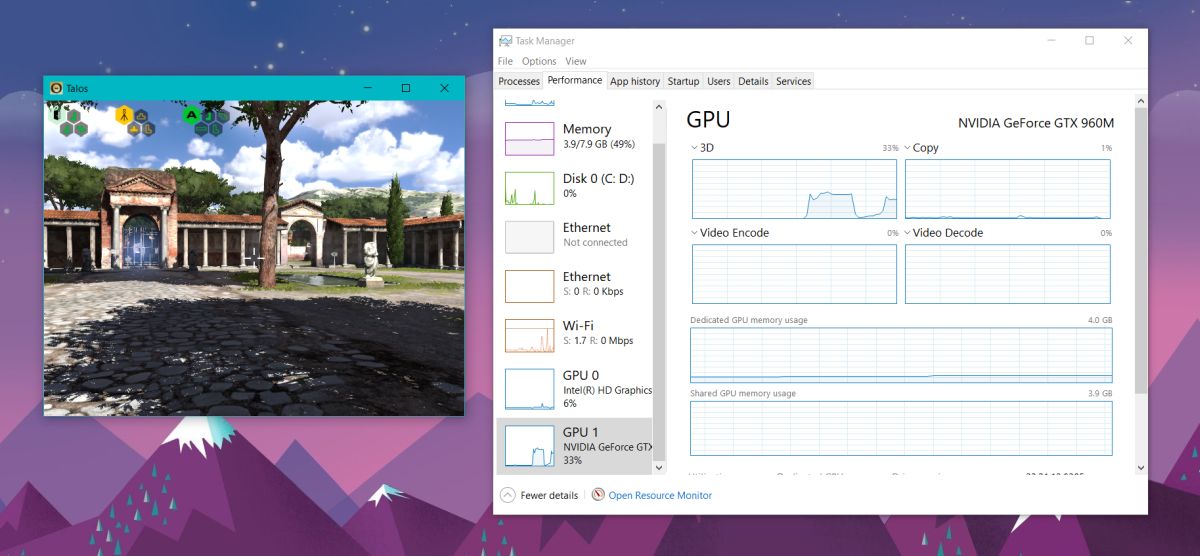
Statistiques GPU
Le gestionnaire de tâches affiche des graphiques pour 3D, copie, vidéoencoder, décoder la vidéo, utiliser la mémoire dédiée et utiliser la mémoire partagée. Vous pouvez afficher des informations supplémentaires sur la réalité virtuelle et d'autres paramètres en cliquant sur la flèche du graphique 3D.
En bas, vous obtenez un résumé des performances du GPU.performance actuelle. Cela inclut la quantité actuellement utilisée, la quantité de mémoire GPU utilisée, la version du pilote, la date du pilote, la version de DirectX, etc.
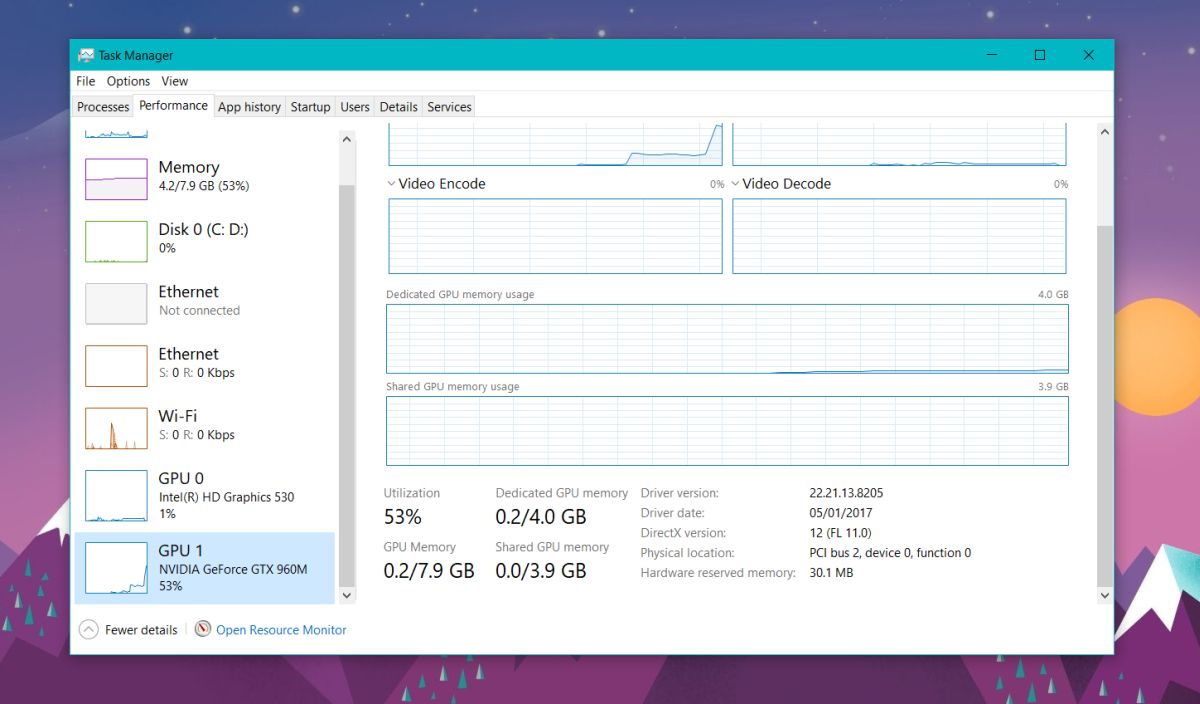
C’est une amélioration substantielle de la tâcheDirecteur. Pendant des années, les utilisateurs Windows ont dû faire appel à des applications tierces pour suivre les performances de leurs GPU. Il existe d'excellentes applications pour surveiller le processeur graphique, mais rien ne vaut une solution prête à l'emploi.
Il convient de mentionner que Microsoft n’a pas faitcela sans conviction. Les colonnes GPU de l'onglet Processus en sont la preuve. Si vous avez toujours voulu vérifier quelles applications utilisaient automatiquement le processeur graphique dédié, ou combien de problèmes une application / un jeu particulier lui impose, l'onglet Processus est couvert.
Le temps nous dira si les utilisateurs de Windows vont s’éloignerdepuis des applications de surveillance GPU tierces et basculez vers le gestionnaire de tâches. Utilisez-vous une application tierce pour surveiller votre GPU et basculeriez-vous vers le Gestionnaire des tâches?













commentaires